Jak skonfigurować i używać udostępniania ekranu Slack
Opublikowany: 2021-03-11Slack to świetna platforma do współpracy dla zespołów i współpracowników, umożliwiająca wysyłanie wiadomości tekstowych, udostępnianie plików i nawiązywanie połączeń głosowych. Jedną z niedocenianych funkcji Slacka jest jednak możliwość udostępniania ekranu innym. Udostępnianie ekranu jest przydatne podczas prezentacji i spotkań, ale może być konieczne uprzednie skonfigurowanie urządzenia.
Możesz udostępnić swój ekran w Slack za pomocą klienta internetowego lub aplikacji komputerowej, ale najpierw musisz przejść na płatny abonament Slack. Jeśli chcesz skonfigurować i używać udostępniania ekranu Slack, oto, co musisz zrobić.
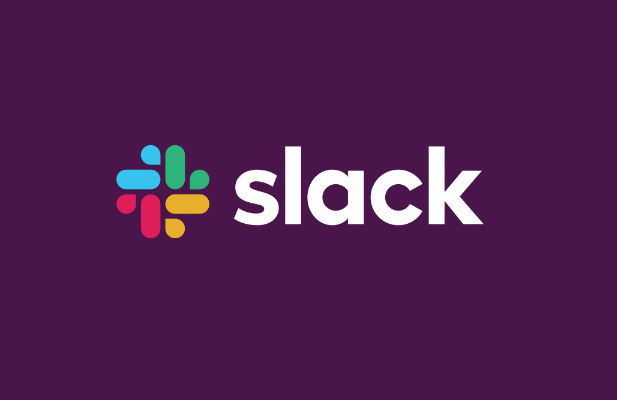
Jak skonfigurować udostępnianie ekranu Slack
Zanim zaczniesz korzystać z udostępniania ekranu na Slacku, musisz najpierw wiedzieć o kilku rzeczach.
Niestety, niektóre funkcje (takie jak rozmowy głosowe i udostępnianie ekranu) są dostępne tylko w Slacku, jeśli Twój obszar roboczy jest objęty płatnym planem. Jeśli jesteś właścicielem lub administratorem obszaru roboczego, musisz przejść na plan Standard, Plus lub Enterprise z kosztem na użytkownika lub indywidualnie wycenionym, zanim Ty (lub Twoi użytkownicy) będziecie mogli udostępniać ekrany.
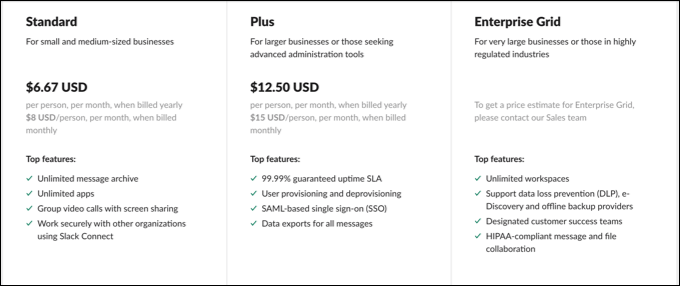
Nie potrzebujesz działającej kamery, aby udostępnianie ekranu działało, ale ponieważ udostępnianie ekranu jest elementem połączenia głosowego lub wideo, może pomóc w prezentacji przed publicznością. Potrzebny będzie przynajmniej działający mikrofon, aby nawiązać połączenie głosowe i komunikować się z innymi uczestnikami.
Aby korzystać ze wszystkich funkcji udostępniania ekranu w Slacku (takich jak rysowanie na ekranie), może być konieczne zainstalowanie aplikacji komputerowej. Chociaż możesz uczestniczyć w rozmowie dotyczącej udostępniania ekranu Slack w przeglądarce, tylko aplikacja komputerowa dla komputerów Mac lub Windows oferuje pełny zestaw funkcji dla użytkowników.
Jak udostępnić ekran w Slacku
Aby udostępnić ekran w obszarze roboczym Slack, musisz rozpocząć nową rozmowę wideo.
- Aby to zrobić, otwórz aplikację Slack lub otwórz obszar roboczy Slack w przeglądarce. W wiadomości bezpośredniej wybierz przycisk Zadzwoń na panelu po prawej stronie, aby rozpocząć połączenie.
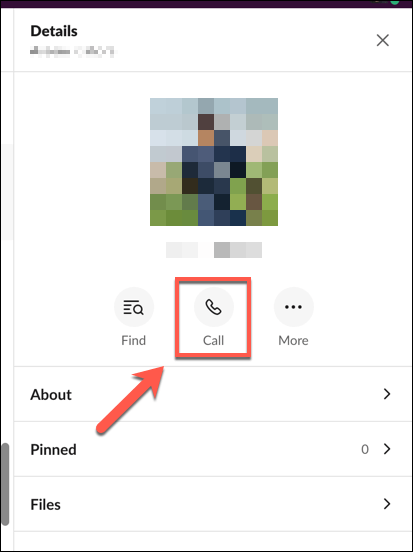
- Możesz także rozpocząć nową rozmowę w kanale, klikając nazwę użytkownika, a następnie wybierając przycisk Zadzwoń w wyskakującym okienku. Potwierdź, że chcesz rozpocząć połączenie, wybierając przycisk Rozpocznij połączenie .
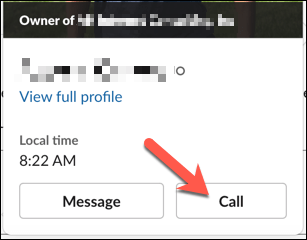
- Po nawiązaniu nowego połączenia wybierz przycisk Screen Your Share z opcji na dole. Jeśli do komputera jest podłączony więcej niż jeden monitor, z dostępnych opcji wybierz, który chcesz udostępnić. Umożliwi to udostępnianie określonych aplikacji na jednym ekranie, pozostawiając drugi ekran prywatny.
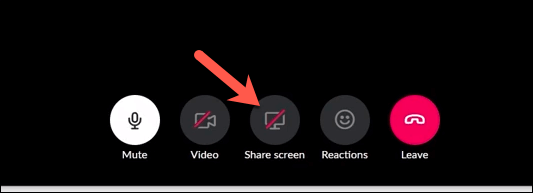
Gdy udostępnianie ekranu Slack jest aktywne, obowiązuje kilka zasad. Tylko jeden użytkownik może udostępnić swój ekran w dowolnym momencie, a użytkownik udostępniający swój ekran staje się aktywnym użytkownikiem na czas udostępniania ekranu, co oznacza, że żaden inny obraz z kamery nie jest widoczny.
- Aby zatrzymać udostępnianie ekranu, wybierz przycisk Zatrzymaj udostępnianie ekranu . Spowoduje to zakończenie udostępniania ekranu i powrót do standardowej rozmowy wideo.
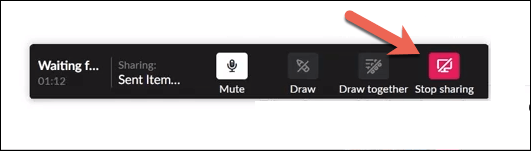
Rysowanie na udostępnionym ekranie Slack
Udostępnianie ekranu umożliwia prezentowanie informacji na ekranie innym rozmówcom. Jeśli jednak chcesz, aby rzeczy były bardziej interaktywne, Ty (i inni rozmówcy) możesz bezpośrednio rysować na udostępnionym ekranie. Dzięki temu możesz dodawać adnotacje lub wskazywać określone elementy swoim odbiorcom.
- Rysowanie ekranu Slack jest domyślnie włączone. Jeśli Ty (lub inne osoby) chcesz rozpocząć rysowanie na ekranie, wybierz ikonę Rysuj z dostępnych opcji.
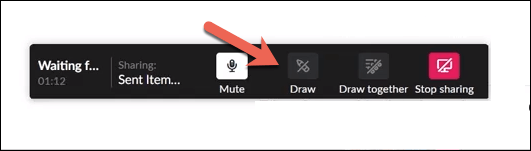
- Po włączeniu tej opcji rysuj na ekranie za pomocą myszy, gładzika, ekranu dotykowego lub innego odpowiedniego urządzenia interfejsu. Jeśli chcesz uniemożliwić innym uczestnikom dołączanie, wybierz ikonę Rysuj razem . Gdy ikona jest biała, inni użytkownicy mogą rysować na udostępnionym ekranie.
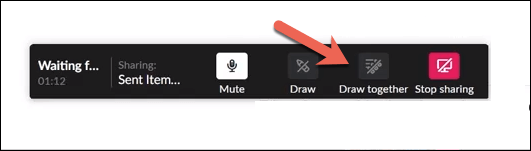
- Możesz także zmienić kolor pióra podczas rysowania na ekranie. Aby to zrobić, wybierz klawisz CTRL (w systemie Windows) lub klawisz Command (na komputerach Mac). Spowoduje to przejście przez każdy z dostępnych kolorów.
Rozwiązywanie problemów z udostępnianiem ekranu Slack
Jeśli narzędzie do udostępniania ekranu Slacka nie działa, musisz rozwiązać problem. Istnieje wiele powodów, dla których ta funkcja może nie działać, od braku uprawnień po źle skonfigurowane porty sieciowe.

Włączanie uprawnień na Macu
W szczególności użytkownicy komputerów Mac mogą uznać, że ustawienia zabezpieczeń systemu macOS zapobiegawczo blokują wszelkie próby udostępnienia ekranu. W takim przypadku musisz przyznać Slack dostęp do nagrywania ekranu w menu Preferencje systemowe .
- Aby otworzyć Preferencje systemowe , wybierz menu Apple > Preferencje systemowe .
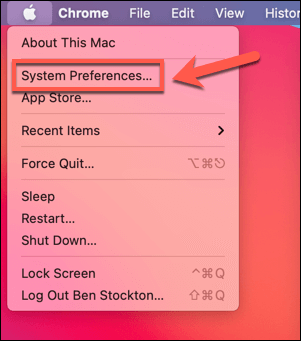
- W menu Preferencje systemowe wybierz Bezpieczeństwo i prywatność > Prywatność > Nagrywanie ekranu . Po prawej stronie upewnij się, że pole wyboru Slack jest włączone. Jeśli nie możesz zmienić tego ustawienia, wybierz ikonę kłódki u dołu menu.
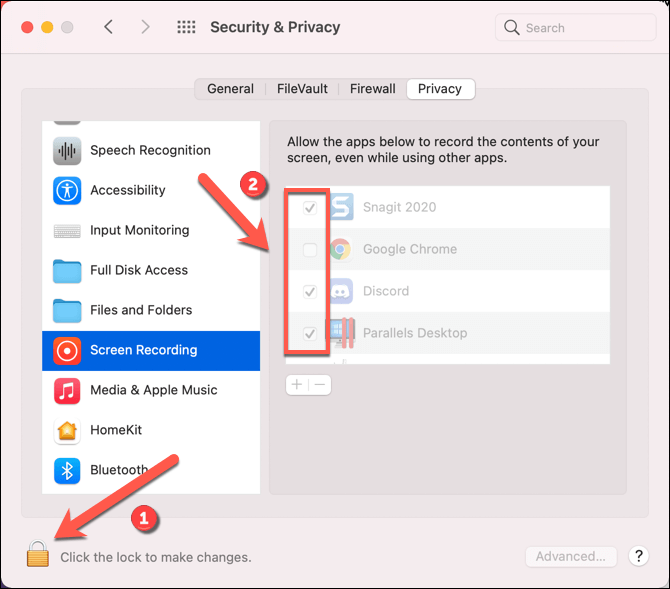
Otwieranie portów sieciowych Slack
Aplikacja komputerowa Slack wymaga, aby niektóre porty były otwarte, aby połączenia wideo i udostępnianie ekranu działały poprawnie. W szczególności do ruchu wychodzącego potrzebny jest port UDP 22466. Jeśli to nie jest dostępne, Slack spróbuje wrócić do portu TCP 443, domyślnego portu HTTPS, który powinien być dostępny w większości sieci połączonych z Internetem.
Domyślne ustawienie portu 443 może jednak powodować problemy. Jeśli połączenia Slack są niskiej jakości lub jeśli masz problemy z udostępnianiem ekranu w rozsądnej rozdzielczości, musisz skonfigurować zaporę sieciową, aby otwierała porty 22466 (UDP) i 443 (TCP). Użytkownicy systemu Windows będą również musieli skonfigurować Zaporę systemu Windows, aby umożliwić dostęp do Internetu przez Slack.
- Aby to zrobić, kliknij prawym przyciskiem myszy menu Start i wybierz opcję Uruchom .
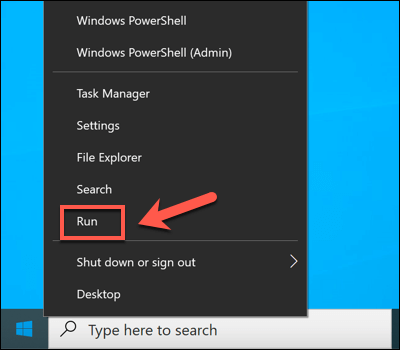
- W polu Uruchom wpisz control firewall.cpl i wybierz OK.
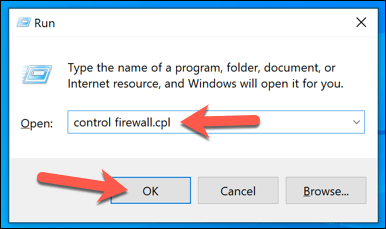
- W menu Zapora systemu Windows wybierz Zezwalaj aplikacji lub funkcji przez Zaporę systemu Windows Defender . Upewnij się, że zaznaczyłeś pole wyboru obok aplikacji Slack , aby umożliwić dostęp dla Slack przez zaporę. Jeśli jesteś w sieci publicznej lub prywatnej, upewnij się, że pole wyboru w tych kategoriach również jest włączone. Może być konieczne uprzednie wybranie przycisku Zmień ustawienia .
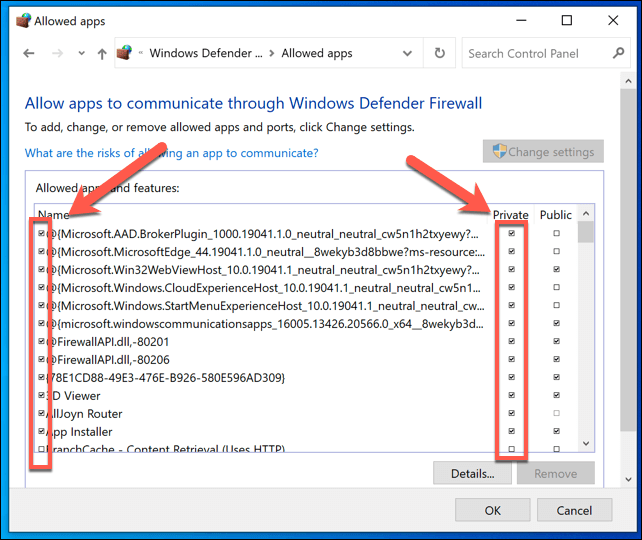
Rozważ alternatywy
Jeśli udostępnianie ekranu Slack nadal nie działa na komputerze PC lub Mac, być może trzeba będzie poszukać alternatyw. Istnieje wiele narzędzi do udostępniania ekranu, w tym Facetime dla użytkowników komputerów Mac i Zoom dla użytkowników wieloplatformowych.
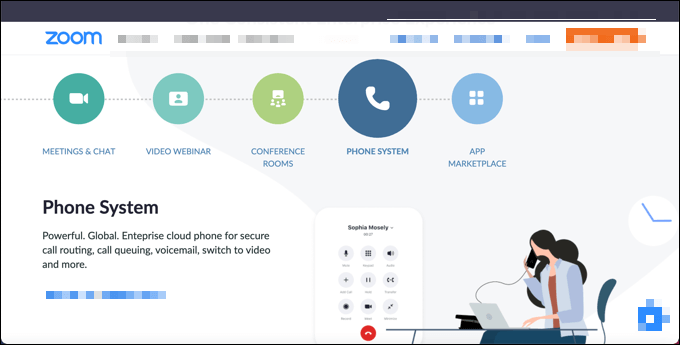
Możesz także udostępniać swój ekran na urządzeniach mobilnych z Androidem, korzystając z aplikacji takich jak Google Duo. Większość głównych aplikacji do obsługi wideokonferencji obsługuje udostępnianie ekranu, ale jeśli masz problemy z łącznością na Slacku, może być konieczne uprzednie rozwiązanie tych problemów, w tym przełączenie na lepsze połączenie internetowe.
Chociaż Slack i inne platformy mogą używać różnych metod nawiązywania połączeń wideo i udostępniania ekranu, nadal będzie wymagało stabilnego i odpowiednio skonfigurowanego połączenia sieciowego (w tym otwartych portów), aby umożliwić prawidłowe działanie połączenia.
Pierwsze kroki na Slacku
Jeśli jesteś właścicielem obszaru roboczego Slack z aktywnym płatnym planem, będziesz mieć pełny dostęp do wszystkich funkcji oferowanych przez Slack. Jednak nadal istnieje wiele funkcji dostępnych dla bezpłatnych użytkowników Slacka. Na przykład, jeśli chcesz poprawić produktywność w bezpłatnym obszarze roboczym Slack, możesz pomyśleć o dodaniu bota Slack do swoich kanałów.
Pomogą Ci one zmienić Slacka w drugi mózg, umożliwiając korzystanie z integracji kalendarza i robienia notatek (wraz z innymi sztuczkami i wskazówkami), aby jak najlepiej wykorzystać platformę. Jeśli szukasz alternatyw dla Slacka, możesz zamiast tego wypróbować Microsoft Teams lub Discord.
